Disponible avec la licence Location Referencing.
Point events such as anomalies can be represented as a single point event, with the measure information along the route. The Add Point Events widget allows you to create new point events by typing or selecting its x- and y-coordinates on the map.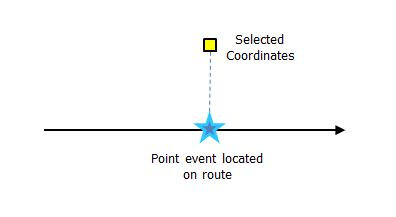
Remarque :
If the coordinate location does not fall on the selected route, then a point on the route that is nearest to the coordinate location is chosen to locate the event.
- Ouvrez ArcGIS Event Editor et, si vous y êtes invité, connectez-vous à Portal for ArcGIS ou ArcGIS Online.
- Cliquez sur l’onglet Mise à jour.
- In the Edit Events group, click the Point Events button
 .
.The Add Point Events widget appears.
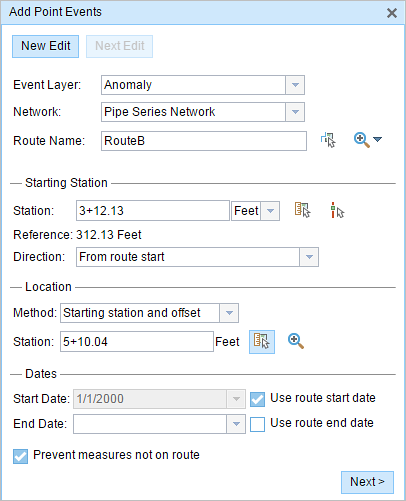
The widget is unavailable when there are no editable point event layers in the map.
- Cliquez sur la flèche de la liste déroulante Couche d’événements, puis choisissez une couche d’événements à mettre à jour.
- Cliquez sur la flèche de liste déroulante Réseau et sélectionnez le réseau utilisé comme source pour indiquer la mesure du nouvel événement.
- Le widget accepte un réseau LRS comme source pour identifier la localisation où ajouter le nouvel événement ponctuel. Néanmoins, lorsque les données concernant le nouvel événement ponctuel sont stockées dans la base de données, l’application effectue une conversion interne des mesures pour toujours conserver la valeur de mesure dans la méthode de référencement linéaire (LRM) ou le réseau LRS dans lequel l’événement est enregistré.
- La valeur du paramètre Réseau peut être une couche de réseau LRS publiée.
- Sélectionnez le nom de réseau sur lequel la mesure du nouvel événement sera déterminée à l’aide de l’une des options suivantes :
- Saisissez le nom de l’itinéraire dans la zone de texte Nom de l’itinéraire.
- Cliquez sur l’outil Sélectionner un itinéraire sur la carte
 et sélectionnez l’itinéraire sur la carte.
et sélectionnez l’itinéraire sur la carte.
L’itinéraire sélectionné apparaît en surbrillance sur la carte.
- In the Location section, click the Method drop-down arrow and choose the first
option (with the suffix Network).
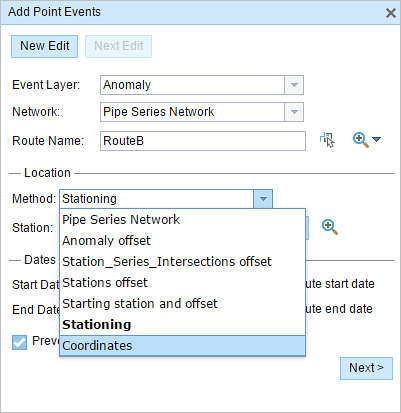
- Input the x- and y-coordinate values for X and Y, or select a coordinate by clicking the Select an X/Y Location on the Map tool.
If the route ID is specified, the route measure closest to the original coordinates will be selected, and its distance from the route will be displayed.
- Optionally input a value in the GC Factor text box if relevant.
This will adjust the coordinates by dividing x and y by the value specified for GC Factor.
- Select a coordinate system by clicking the Spatial Reference drop-down arrow and choosing an option:
- LRS Spatial Reference—The spatial reference of your LRS Network.
- Web Map Spatial Reference—The spatial reference of your basemap.
- GCS_WGS_1984—A geographic spatial reference using units of degrees.
Additionally, you can configure different coordinate systems by specifying the Well Known ID (WKID) in the configuration file of your ArcGIS Event Editor.
Learn more about configuring the ArcGIS Event Editor web app
- A yellow square is shown at the x,y coordinate location if Show XY Location is checked.
- A red x is shown on the route at the location of the point event.
- Choisissez la date qui définira la date de début des événements en procédant comme suit :
- Saisissez la date de début dans la zone de texte Date de début.
- Cliquez sur la flèche de liste déroulante Date de début et choisissez la date de début.
- Cochez la case Utiliser la date de début de l’itinéraire.
La date de début correspond par défaut à la date du jour, mais vous pouvez choisir une date différente à l’aide du sélecteur de date. La date de fin est facultative. Si elle n’est pas renseignée, l’événement est toujours valable au moment présent et le restera à l’avenir.
Remarque :
Si vous avez configuré votre instance Event Editor pour interdire une date précédant la date de début de l’itinéraire et si vous avez saisi une date antérieure à la date de début de l’itinéraire sélectionné dans Date de début, un message d’avertissement apparaît pour vous indiquer qu’il convient de choisir une date postérieure ou correspondant à la date de début de l’itinéraire sélectionné.
- Choisissez la date qui définira la date de fin des événements en procédant comme suit :
- Saisissez la date de fin dans la zone de texte Date de fin.
- Cliquez sur la flèche de liste déroulante Date de fin et choisissez la date de fin.
- Cochez la case Utiliser la date de fin de l’itinéraire.
- La case Interdire les mesures hors de l’itinéraire est activée par défaut.
Interdire les mesures hors de l’itinéraire : cette option de validation des données garantit que les valeurs de mesure en entrée relatives aux mesures de début et de fin sont comprises dans la plage des valeurs de mesure minimale et maximale sur l’itinéraire sélectionné.
- Cliquez sur Suivant pour afficher la table Valeur attributaire.
Cette table inclut également tous les attributs de la couche d’événements.
- Spécifiez les informations attributaires du nouvel événement dans la table.
Conseil :
Vous pouvez cliquer sur le bouton Copier les valeurs attributaires
 et sur un événement ponctuel faisant partie de la même couche d’événements sur la carte pour copier les attributs d’événement à partir de ce point.
et sur un événement ponctuel faisant partie de la même couche d’événements sur la carte pour copier les attributs d’événement à partir de ce point. - Cochez la case Afficher le nom du réseau pour voir le réseau LRS avec lequel la couche d’événements sélectionnée est associée.
- Cliquez sur Enregistrer.
Un message de confirmation s’affiche en bas à droite lorsque le nouvel événement ponctuel qui vient d’être ajouté a été enregistré. Le nouveau point est créé et apparaît sur la carte.
Une fois un événement ponctuel créé, les deux options suivantes sont disponibles pour continuer la caractérisation de l’itinéraire :
- Cliquez sur Nouvelle mise à jour pour effacer toutes les entrées saisies dans le widget et rétablir les valeurs par défaut de la géodatabase dans la table.
- Cliquez sur Mise à jour suivante pour conserver aisément toutes les entrées existantes dans le widget et le jeu d’attributs à des fins pratiques et mettre à jour rapidement des caractéristiques similaires.
Vous avez un commentaire à formuler concernant cette rubrique ?